怎么自动填充电脑版Word文档中表格的编号
电脑版Word软件被很多人使用,用来编辑文档等,有的用户在使用该软件时,插入了一张表格,想要自动填充表格的编号,但是却不知道如何操作,那么小编就来为大家介绍一下吧。
具体如下:
1. 第一步,双击或者右击打开Word软件,接着新建空白文档。
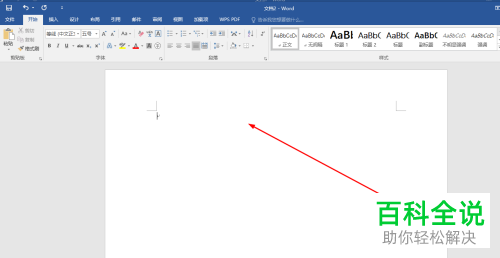
2. 第二步,来到下图所示的文档页面后,插入一张表格。
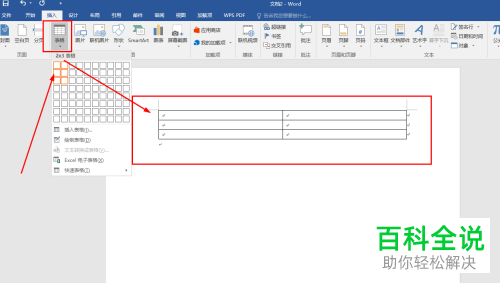
3. 第三步,在下图所示的页面中,小编插入了很多行的表格。
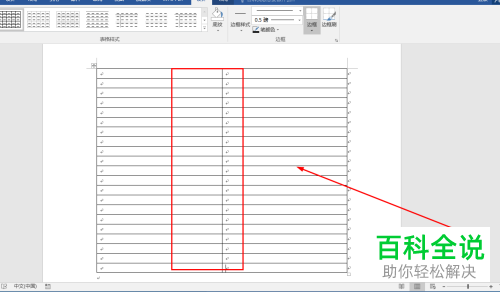
4.第四步,我们可以看到如下图所示的页面,选中表格的第一列。
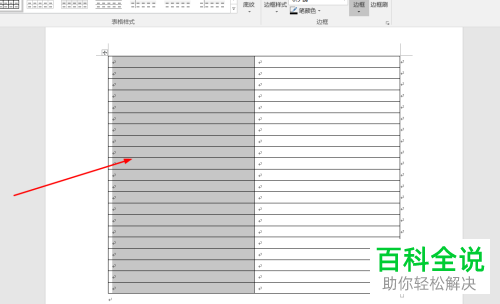
5. 第五步,来到下图所示的页面后,点击左上角箭头所指的开始选项。
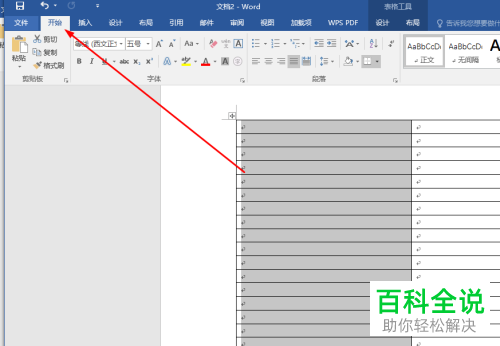
6. 第六步,在下图所示的开始菜单中,点击箭头所指的编号选项。

7. 第七步,我们可以看到如下图所示的页面,成功自动填充了表格的编号。
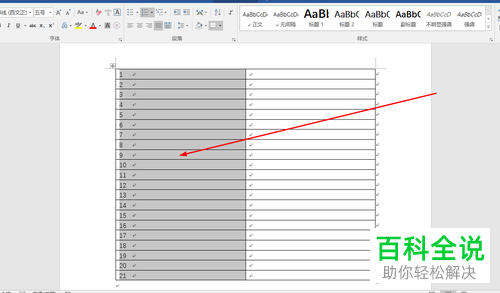
8. 第八步,如果小伙伴并不喜欢表格样式,那么点击编号功能中的定义编号样式选项。
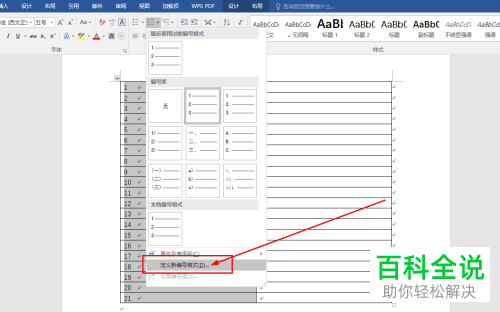
9.第九步,在下图所示的设置窗口中,根据自己的需求,来更改编号的样式。
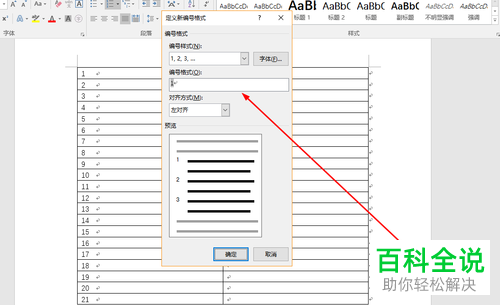
以上就是怎么自动填充电脑版Word文档中表格的编号的方法。
赞 (0)

